Quảng cáo Google Maps ngày càng chứng minh tầm quan trọng bởi theo thông tin từ Think with Google, 76% người dùng ghé thăm cửa hàng trong vòng 24h kể từ khi họ tìm kiếm trên Google Maps. Vì vậy, nếu muốn thu hút khách hàng, doanh nghiệp không nên bỏ qua công cụ này. Hãy cùng SEONGON khám phá chi tiết về cách thiết lập quảng cáo Google Maps trong phần tiếp theo để tối ưu doanh thu sớm nhất có thể.
1. Quảng cáo Google Maps là gì?
Quảng cáo Google Maps hay còn gọi là Quảng cáo tìm kiếm địa phương (Local Ads) là một trong các hình thức quảng cáo phổ biến hiện nay. Quảng cáo được thực hiện trên nền tảng Google Maps.
Quảng cáo Google Maps như một giải pháp dành cho các doanh nghiệp tiếp cận người dùng thông qua vị trí. Khác với các mục tiêu nhận biết hay lượt chuyển đổi của Google Ads, quảng cáo trên Google Maps tối ưu mục tiêu như lượt ghé thăm cửa hàng, lượt bán tại cửa hàng, khách hàng tiềm năng (thông qua cuộc gọi) và lưu lượng truy cập vào trang web từ quảng cáo.
Quảng cáo Google Maps thực hiện các mục tiêu tiếp thị thông qua việc:
- Hiển thị ở vị trí đầu: Thay vì chỉ xuất hiện ở các vị trí 5, thứ 10 trên trang tìm kiếm, những cửa hàng/ địa điểm chạy Google Maps Ads thường hiển thị ở top đầu, nhanh chóng thu hút sự chú ý của người dùng.
- Nổi bật hơn: Những địa điểm được chạy quảng cáo thường xuất hiện kèm với ký tự đặc biệt như “Quảng cáo” “Được tài trợ” cũng như các liên kết CTA. Ngoài ra, các thông tin như ưu đãi, giờ mở cửa cũng như hình ảnh của địa điểm chạy quảng cáo cũng hiển thị một cách sinh động và cuốn hút hơn so với kết quả thông thường.
- Tiếp cận đúng người: Khi người dùng truy vấn những từ khóa về địa điểm “gần đây”, chứng tỏ họ đang có nhu cầu sử dụng dịch vụ. Quảng cáo Google Maps sẽ giúp địa điểm của bạn tiếp cận với đối tượng tiềm năng hiệu quả và dễ dàng hơn.
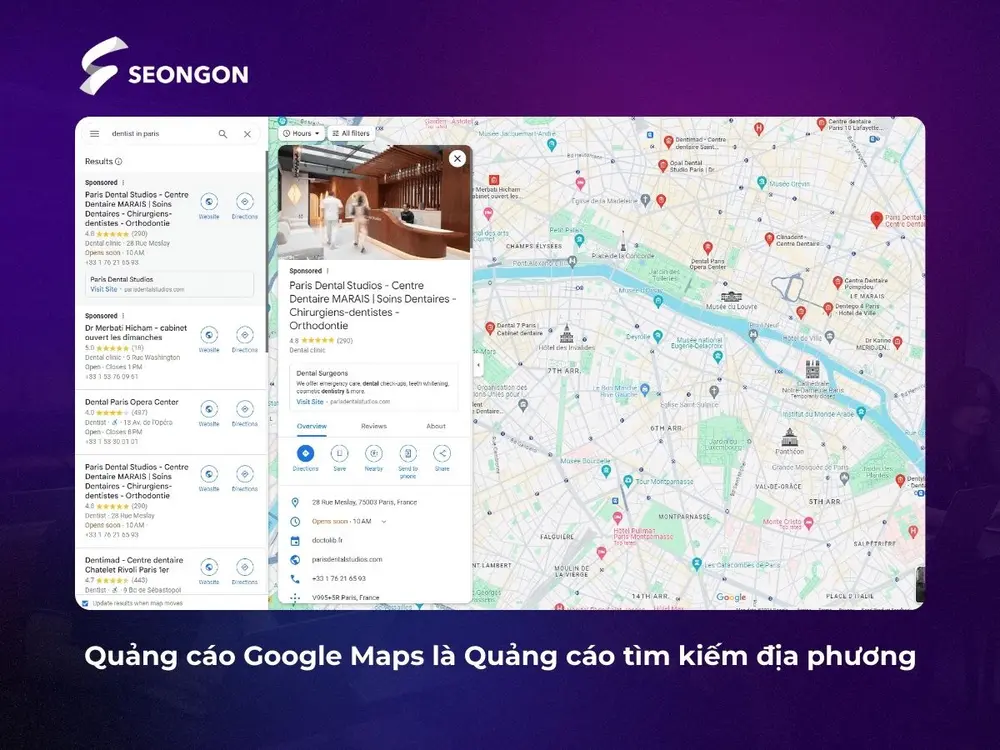
2. Tại sao nên chạy quảng cáo Google Maps vào 2025?
Chạy quảng cáo Google Maps đang trở thành một nhiệm vụ quan trọng của các nhà tiếp thị trong thời đại hiện nay. Nguyên nhân là do hành vi của người dùng đang thay đổi trong khi hình thức Local Ads mang lại nhiều lợi ích với chi phí hợp lý.
- Khách hàng “chất”: Hầu hết khách hàng, đặc biệt là khách du lịch có xu hướng tìm kiếm trên Google Map khi có nhu cầu sử dụng sản phẩm/dịch vụ của ở một vị trí nhất định. Vì vậy, khi doanh nghiệp của bạn được đề xuất, khả năng khách hàng nhìn thấy và chọn bạn sẽ cao hơn.
- Chi phí hợp lý và tối ưu: Quảng cáo tìm kiếm địa phương được đánh giá là có mức phí hợp lý, thậm chí thấp hơn 2-3 lần tùy theo từng ngành hàng khác nhau so với Google Ads. Doanh nghiệp có thể chạy chiến dịch trên Google Maps với mức phí khởi điểm chỉ từ 2 – 3 triệu đồng.
- Mức cạnh tranh thấp: Ngoại trừ các thành phố lớn như Hà Nội, TP.HCM, Đà Nẵng, mức độ cạnh tranh của quảng cáo Maps thấp hơn so với Google Ads ở hầu hết các khu vực và ngành hàng. Google Maps Ads vẫn còn là một ngách quảng cáo mới với, chưa được nhiều doanh nghiệp khai thác nên đây chính là thời điểm vàng để bạn chiếm vị trí hiển thị cao trên nền tảng bằng cách chạy ads.
- Nền tảng quảng cáo luôn được tối ưu:
- Tăng lượng khách đến cửa hàng: Khi khách hàng tìm kiếm các “vị trí gần tôi”, Google sẽ tự định vị và hiển thị quảng cáo phù hợp. Mỗi lượt hiển thị là một cơ hội để mời gọi khách hàng đến với cửa hàng của bạn. Ngoài ra, quảng cáo Google Maps còn có tính năng “Lượt ghé thăm cửa hàng” hoặc “Chuyển đổi hướng đi” để thống kê lượng khách hàng đến địa điểm thực tế.
- Tăng số lượng cuộc gọi: Quảng cáo Google Maps được tích hợp nút gọi trực tiếp, cho phép khách hàng liên hệ với doanh nghiệp một cách thuận tiện và nhanh chóng. Tính năng này rất cần thiết với các ngành dịch vụ cần đặt chỗ trước như nhà hàng, spa, phòng khám,… Khi doanh nghiệp đặt mục tiêu là “tăng số lượng cuộc gọi”, Google sẽ tối ưu hiển thị cho người có khả năng thực hiện cuộc gọi để tối ưu giá thầu quảng cáo.
- Cung cấp thông tin doanh nghiệp rõ ràng: Khi khách hàng nhấp vào quảng cáo, họ sẽ được đưa đến trang đích chứa đầy đủ thông tin cần thiết như địa chỉ, giờ mở cửa và các thông tin tham khảo như đánh giá, hình ảnh.
- Hiển thị quảng cáo hấp dẫn hơn: Quảng cáo Maps không chỉ tận dụng nội dung từ Hồ sơ doanh nghiệp mà còn sử dụng phần mở rộng hình ảnh. Như vậy, quảng cáo của bạn sẽ trở nên sinh động và trực quan hơn nhờ có đủ thông tin và hình ảnh minh họa.
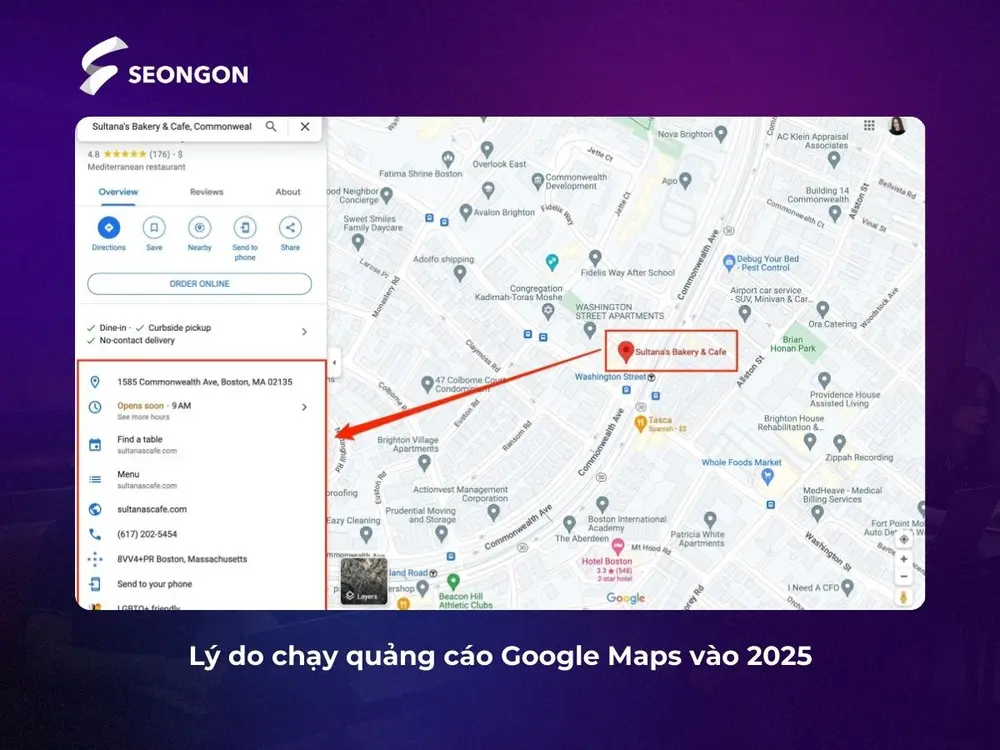
3. Hướng dẫn chi tiết tạo quảng cáo Google Maps
Trước khi thiết lập quảng cáo, bạn cần tìm hiểu chi tiết về cách Google Maps Ads hoạt động và kết nối với trang Hồ sơ doanh nghiệp. Tham khảo cụ thể trong bảng bên dưới và nội dung tiếp theo.
|
Chi tiết cách Google Maps Ads hoạt động: 1. Kết nối người dùng với doanh nghiệp gần họ: Dựa trên kết quả tìm kiếm của người dùng trên Google Maps, nền tảng sẽ đối sánh hành vi của họ với vị trí doanh nghiệp của bạn, sau đó quyết định hiển thị quảng cáo phù hợp nhất. 2. Nhắm mục tiêu theo vị trí và sở thích: Quảng cáo ưu tiên hiển thị với hai đối tượng chính là người ở gần bạn và người yêu thích bạn. Cụ thể hơn, khi người dùng đang ở vị trí gần doanh nghiệp hoặc có hành vi quan tâm đến sản phẩm/dịch vụ của bạn, Google Maps sẽ phân phối quảng cáo đến họ. 3. Hiển thị dưới dạng ghim trên bản đồ: Khi bạn chạy quảng cáo Google Maps, logo doanh nghiệp của bạn sẽ xuất hiện cùng với một ghim vuông trên bản đồ. Như vậy, người dùng sẽ dễ dàng nhận diện và xác định vị trí của bạn. 4. Xuất hiện trong kết quả tìm kiếm trên Google Maps: Khi người dùng truy vấn các từ khóa cụ thể như “nhà hàng gần đây”, quảng cáo của bạn sẽ hiển thị ngay ở top đầu kết quả tìm kiếm. 5. Linh hoạt về định dạng hiển thị: Khi chạy quảng cáo, doanh nghiệp của bạn có thể hiển thị ở trên bản đồ hoặc trên trang tìm kiếm hay cả hai vị trí. Điều này phù thuộc vào truy vấn của người dùng và mục tiêu chạy quảng cáo của doanh nghiệp. Chẳng hạn khi người dùng tìm “các quán cafe máy lạnh ở Bình Thạnh”, kết quả xuất hiện trên trang tìm kiếm Google; khi người dùng tìm “quán cafe máy lạnh gần đây”, kết quả hiển thị là bản đồ. 6. Liên kết vị trí giúp mở rộng phạm vi quảng cáo: Khi doanh nghiệp liên kết tài khoản Google Maps Ads với Hồ sơ doanh nghiệp trên Google, quảng cáo sẽ hiển thị trên Google Search và Google Maps với đầy đủ các thông tin liên hệ, nút CTA, định vị, logo và các thành phần khác có trong GBP. 7. Chi phí dựa trên lượt hiển thị (CPM): Google Ads tính phí khi người dùng nhấp vào quảng cáo trong khi với Google Maps Ads, ngay khi ghim logo hiển thị trên bản đồ, bạn sẽ phải thanh toán phí. Sự khác biệt này là do mục tiêu chạy quảng cáo vị trí là tăng độ nhận diện. |
3.1. Kết nối với Google Business Profile
Để có thể chạy quảng cáo trên Google Maps, bạn bắt buộc phải kết nối với Google Business Profile. Mục đích là để xác minh vị trí thật của doanh nghiệp, cho phép vị trí hiển thị trên bản đồ. Khi không kết nối, quảng cáo sẽ không hiển thị địa chỉ, không hiện ghim logo, không được dùng tiện ích vị trí, không có tính năng “ghé thăm cửa hàng”,…
Cách tạo hồ sơ doanh nghiệp được thực hiện như sau:
|
Thực hiện đăng ký trang Hồ sơ doanh nghiệp với hướng dẫn cụ thể tại đây. [a][b] |
- Bước 1: Tại Trình quản lý Trang doanh nghiệp, chọn mục Thêm doanh nghiệp của bạn vào Google.
- Bước 2: Thêm tên doanh nghiệp, danh mục kinh doanh.
- Bước 3: Lần lượt nhập địa chỉ, ghim vị trí doanh nghiệp, thêm thông tin liên hệ theo hướng dẫn.
- Bước 4: Nhập số điện thoại xác minh.
- Bước 5: Chọn cách xác minh thông tin doanh nghiệp.
- Bước 6: Lần lượt thêm giờ làm việc, mô tả doanh nghiệp, tải lên hình ảnh doanh nghiệp.
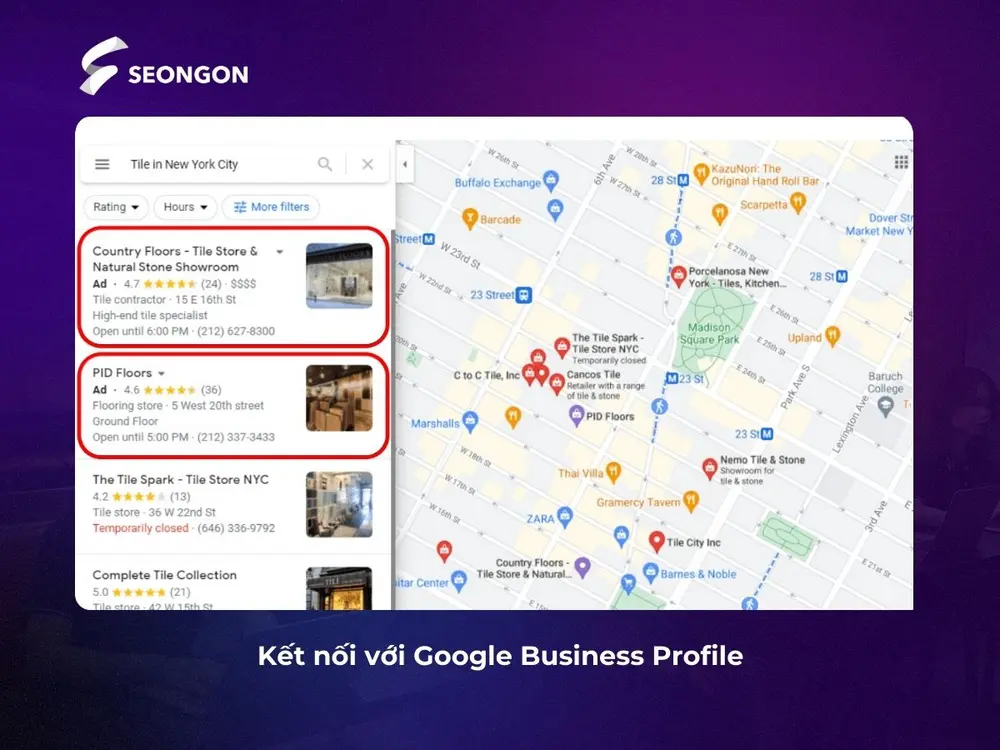
3.2. Cách thiết lập quảng cáo Google Maps
Quảng cáo Google Maps được thiết lập thông qua hai loại chiến dịch là Performance Max và Search Campaign. Mỗi hình thức có cách thiết lập tương đối giống nhau và một điểm chung là đều cần kết nối với Google Business Profile.
3.2.1. Thiết lập quảng cáo Google Maps qua chiến dịch Performance Max (PMax)
Performance Max (PMax) là một chiến dịch Google Ads trong đó quảng cáo được phân phối đa nền tảng thuộc hệ sinh thái Google, bao gồm Google tìm kiếm, Gmail, Google Discover, Google Display Network và không thể thiếu Google Maps, sau khi bạn liên kết với GBP.
Performance Max tăng khả năng tiếp cận của quảng cáo bằng cách hiển thị đến đúng đối tượng, tối ưu mục tiêu như chuyển đổi, nhận diện hay cuộc gọi. Ngoài ra, nội dung của quảng cáo rất sinh động và đa dạng, dễ dàng thu hút người dùng. Nhờ vậy, tỷ lệ nhấp (CTR) của chiến dịch này tương đối cao.
Lưu ý khi chạy PMAX, bạn cần theo dõi sát sao và chỉnh sửa khi phát hiện thiết lập mục tiêu sai. Điều này sẽ giúp bạn tránh hỏi việc lãng phí ngân sách vì PMAX “ngốn” tiền rất nhanh.
Bước 1: Tạo chiến dịch mới
- Truy cập tài khoản Google Ads, chọn +Tạo để tạo chiến dịch mới.
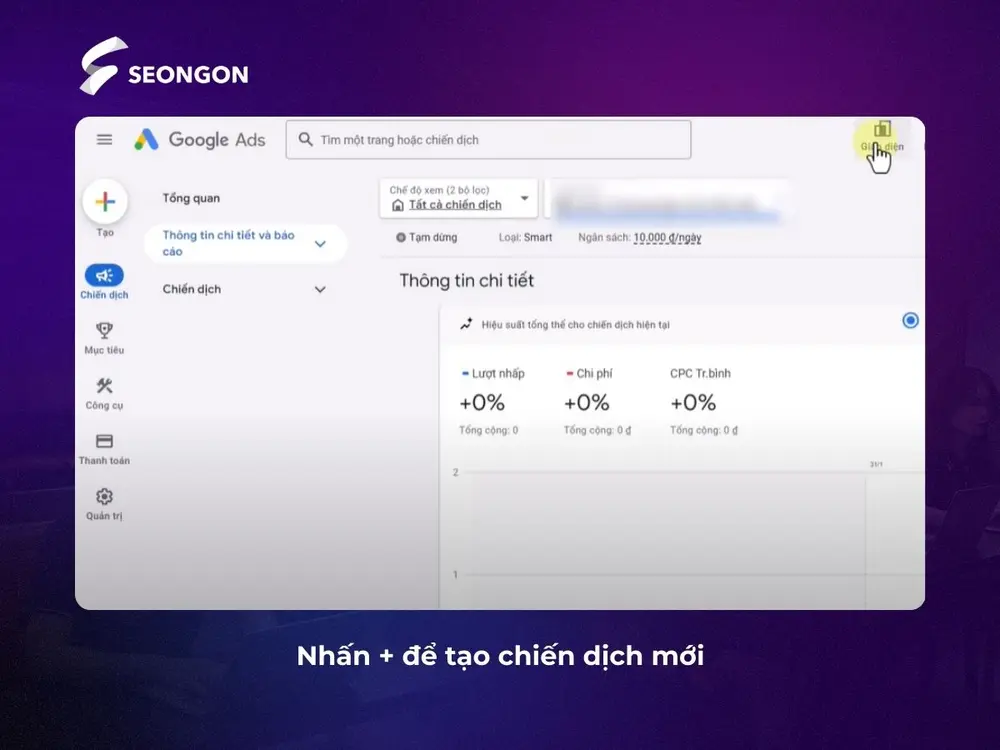
- Chọn mục tiêu chiến dịch như “Doanh số”, “Khách hàng tiềm năng” hoặc “Lưu lượng truy cập đến cửa hàng thực tế”.
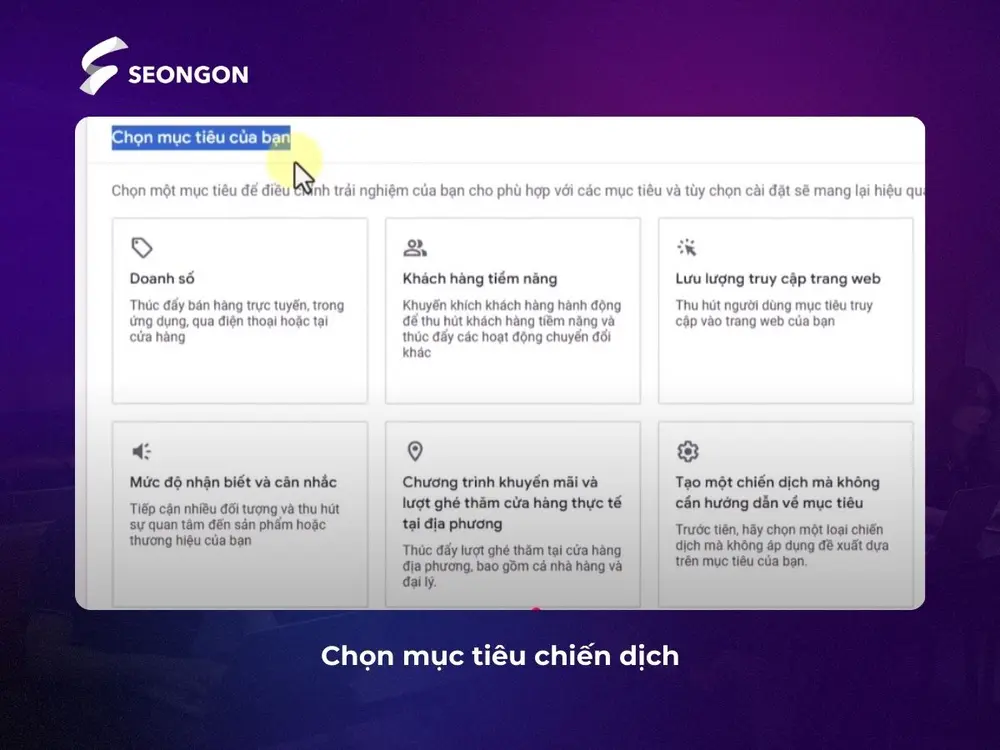
- Chọn loại chiến dịch là “Performance Max“.
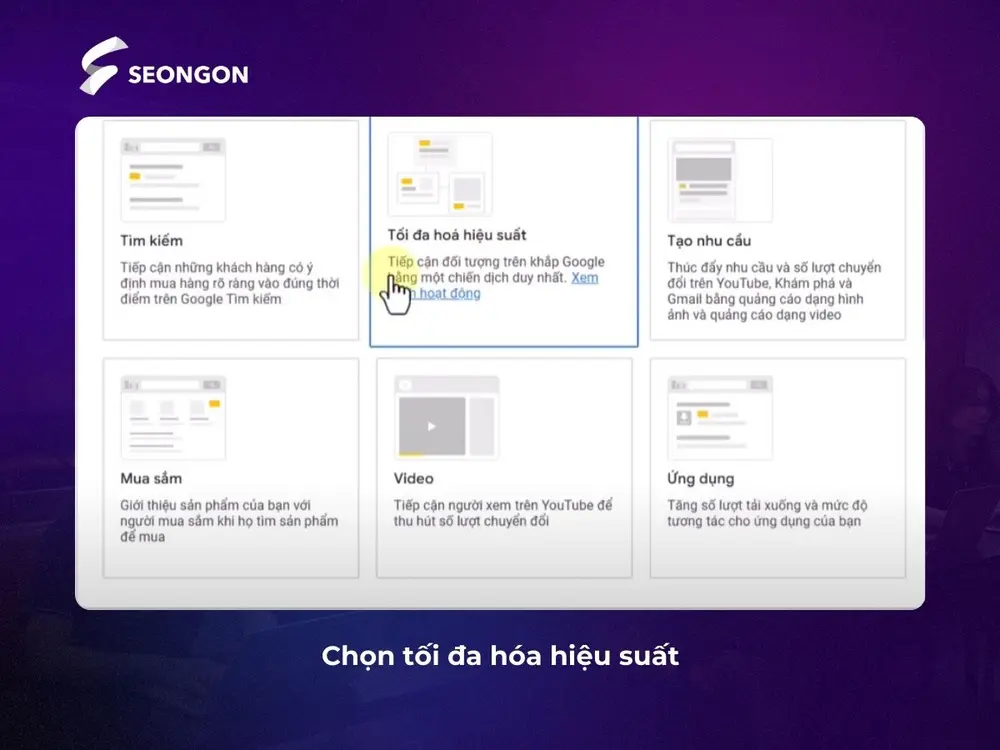
- Đặt tên chiến dịch để dễ theo dõi và quản lý.
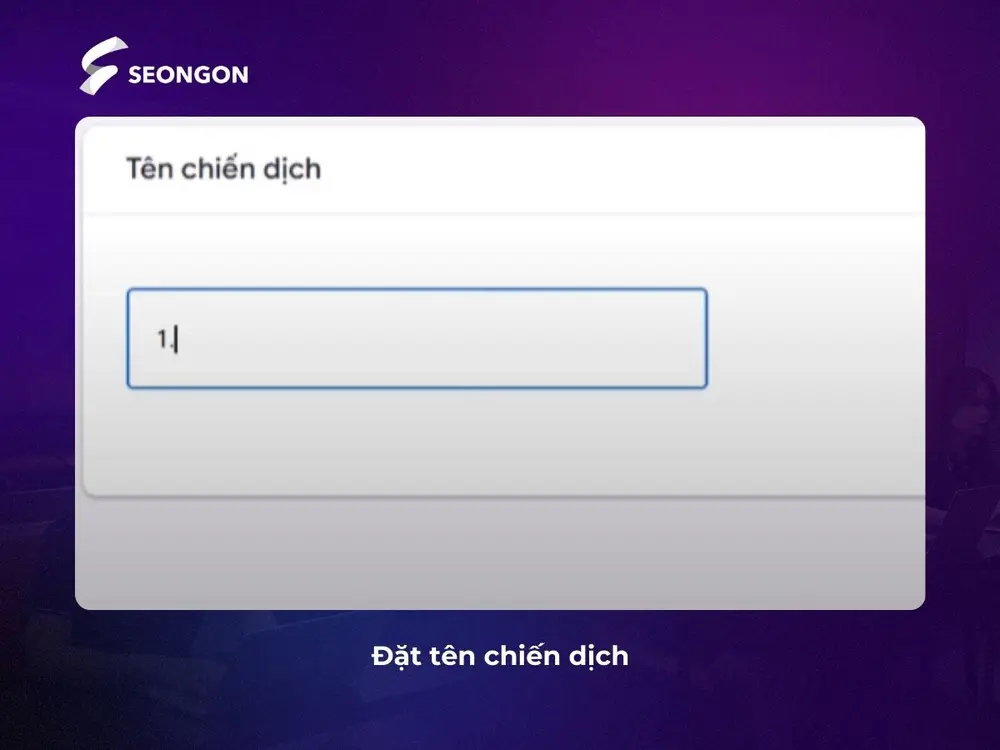
Bước 2: Thiết lập vị trí và ngôn ngữ
- Ở phần cài đặt vị trí, nhập khu vực bạn muốn quảng cáo hiển thị. Có thể chọn thành phố, vùng cụ thể hoặc bấm vào tìm kiếm nâng cao để thiết lập bán kính xung quanh địa chỉ.

- Nếu sử dụng bán kính, cần lưu ý đổi đơn vị mặc định dặm sang kilomet khi chạy quảng cáo tại Việt Nam và châu Á.
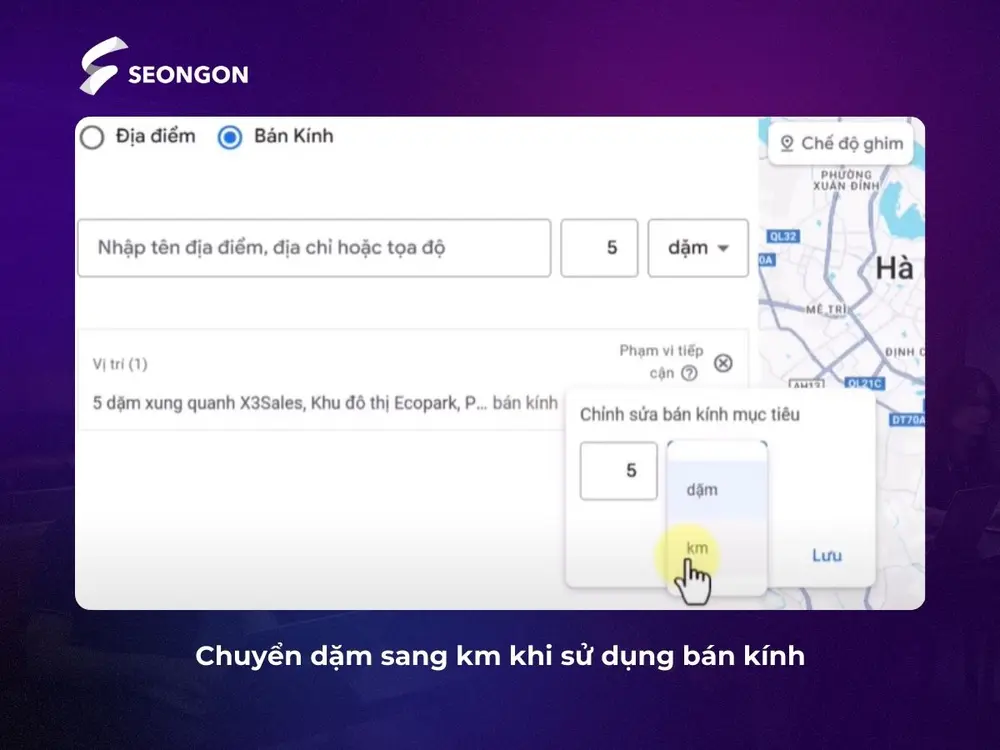
- Chọn ngôn ngữ của khách hàng mục tiêu, thường là “Tiếng Việt” hoặc “Tất cả ngôn ngữ” nếu bạn nhắm đến nhóm khách hàng đa dạng.
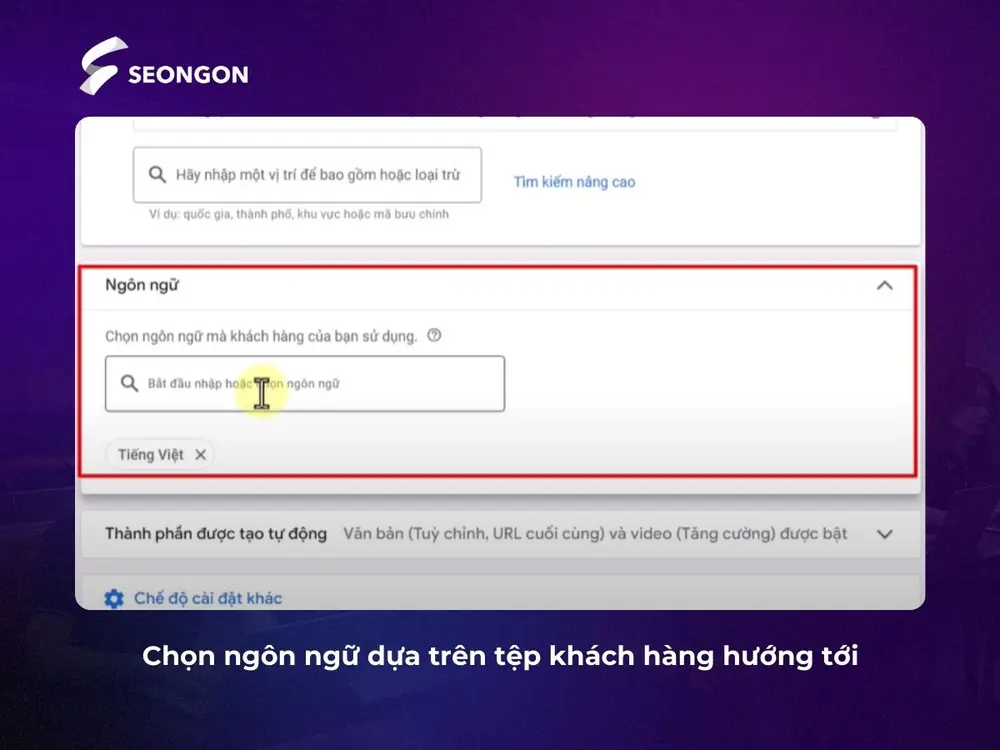
Bước 3: Thiết lập lịch chạy quảng cáo
- Thiết lập ngày bắt đầu và kết thúc cho chiến dịch. Hiện nay, chiến dịch Performance Max chưa hỗ trợ chọn khung giờ chạy ads cụ thể, nhưng có thể kiểm soát thời gian hiển thị thông qua ngày chạy và theo dõi ngân sách.
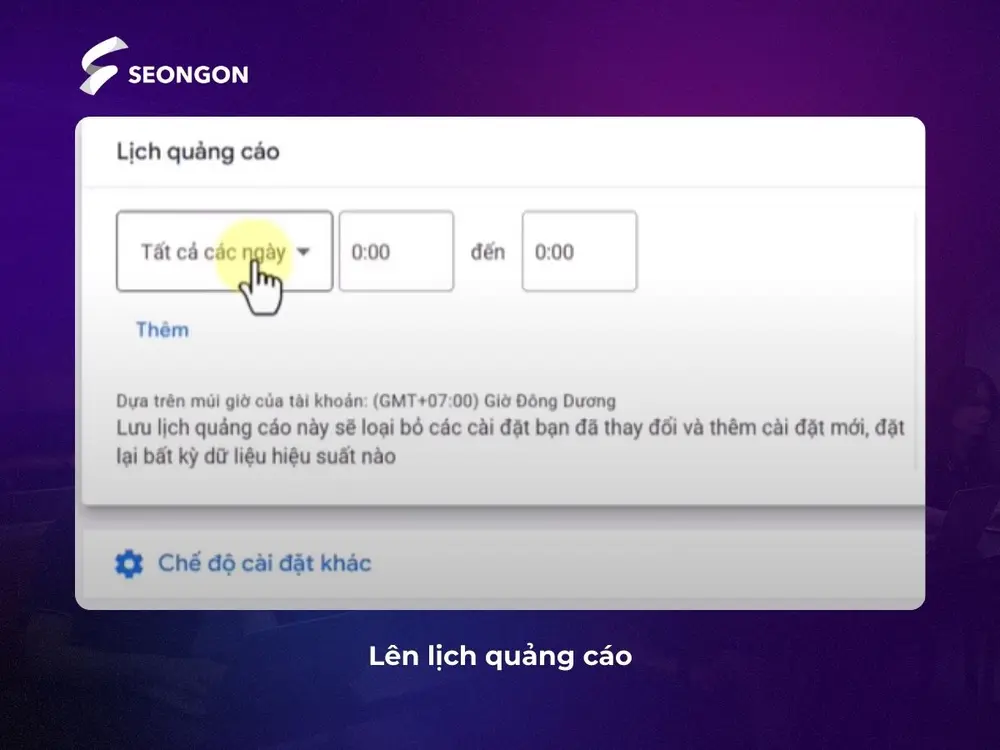
Bước 4: Kết nối với Google Business Profile
- Để quảng cáo hiển thị trên Google Maps, bắt buộc phải kết nối chiến dịch với tài khoản Google Business Profile (GBP).
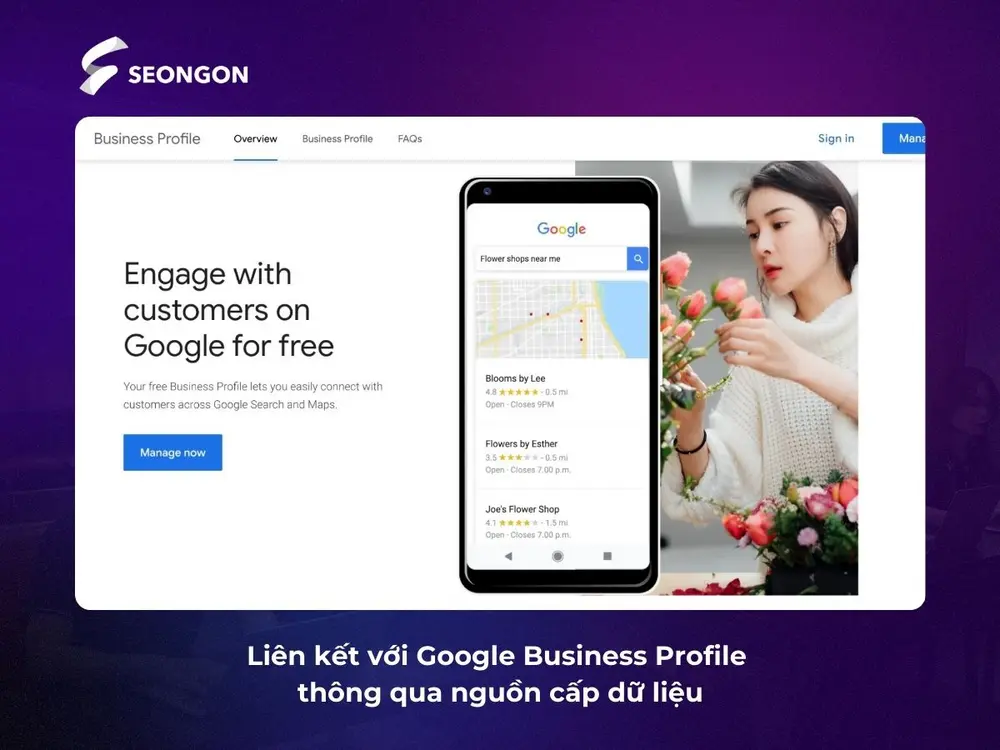
Bước 5: Thiết lập nhóm nội dung quảng cáo (Asset Group)
- Đặt tên nhóm quảng cáo (tùy chọn).
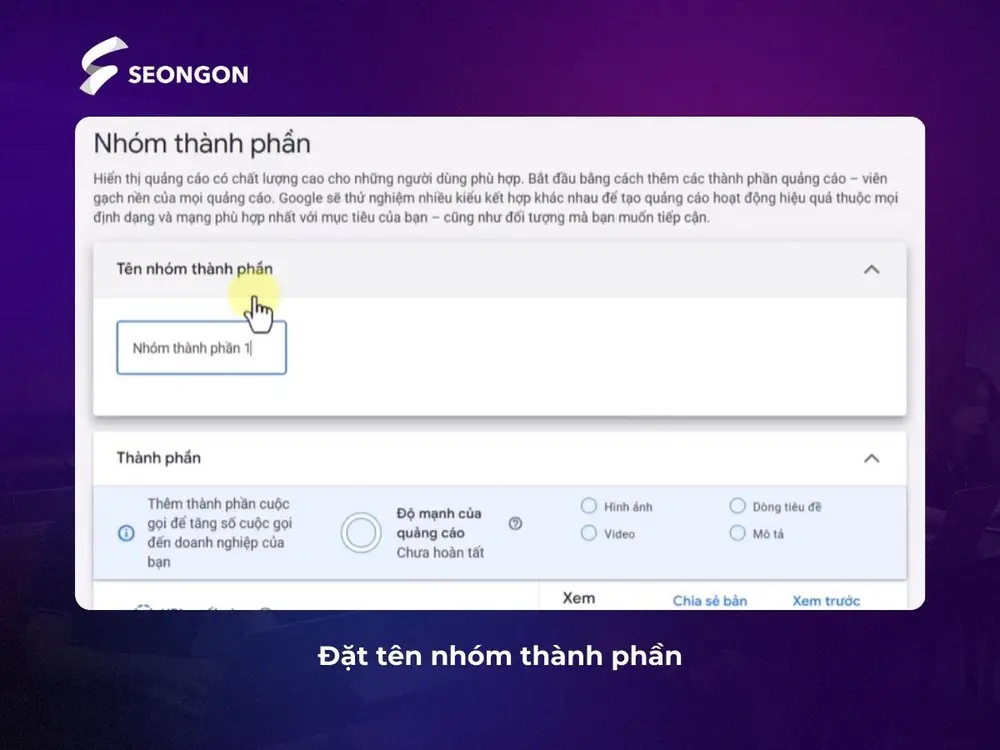
- Nhập URL đích đến, ưu tiên sử dụng landing page, website chính thức hoặc liên kết fanpage để tăng độ tin cậy.
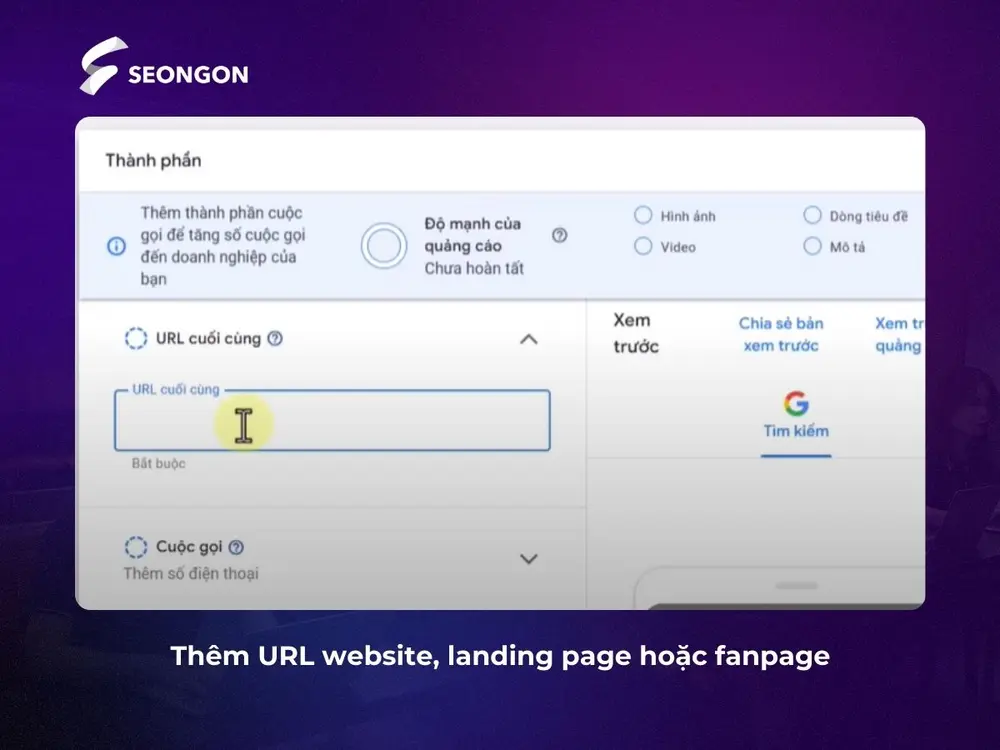
- Thêm các thành phần cần thiết như:
- Tiêu đề ngắn, tiêu đề dài
- Mô tả
- Tên doanh nghiệp
- Hình ảnh, logo
- Video (nếu không có video, Google sẽ tự động tạo dựa trên nội dung)
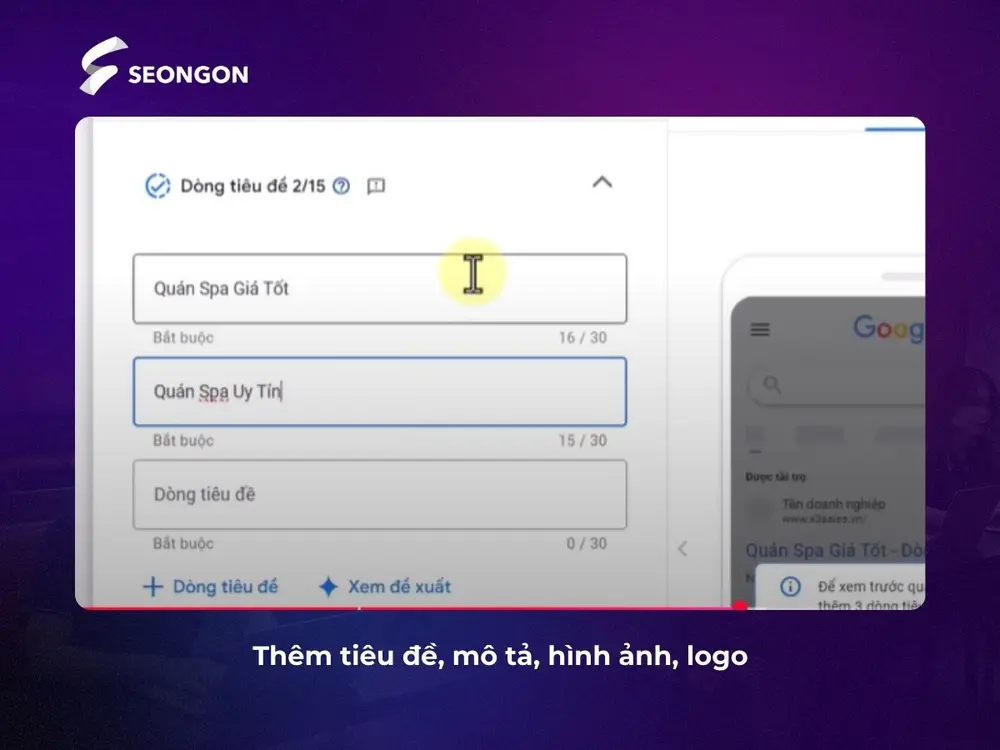
- Nhập chủ đề tìm kiếm (từ khóa liên quan đến sản phẩm hoặc dịch vụ) để giúp Google xác định đúng đối tượng.
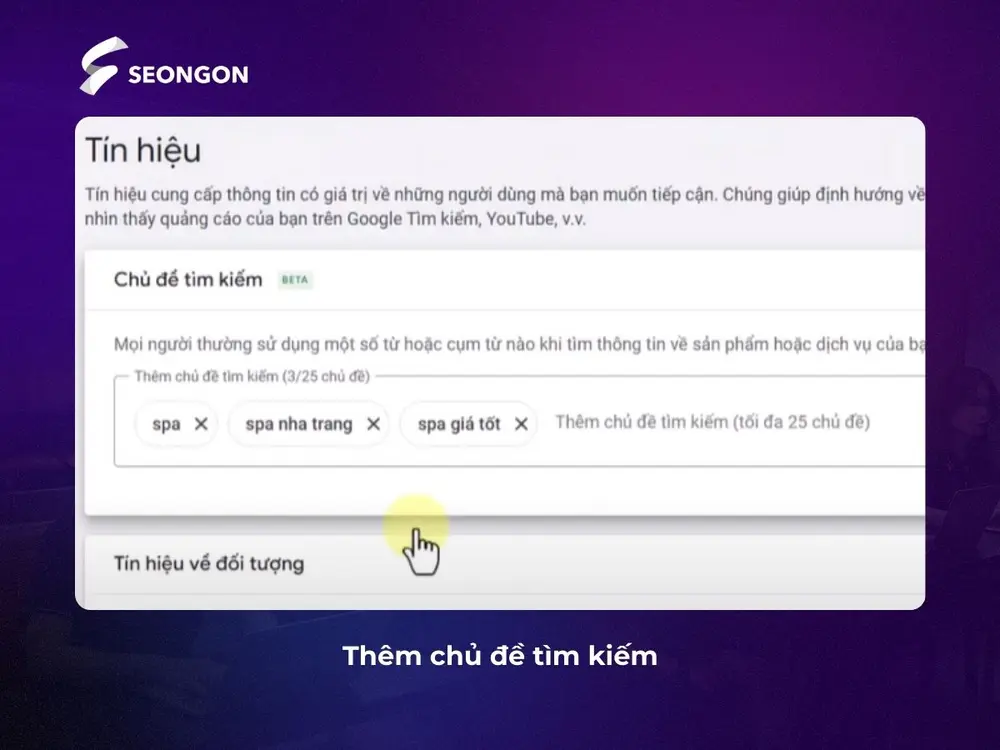
Bước 6: Cài đặt ngân sách và xuất bản chiến dịch
- Nhập ngân sách trung bình hằng ngày. Có thể bắt đầu từ mức cơ bản 100.000 đến 200.000 đồng mỗi ngày tùy lĩnh vực. Google sẽ tự động tối ưu giá thầu để đạt được chuyển đổi tối đa.
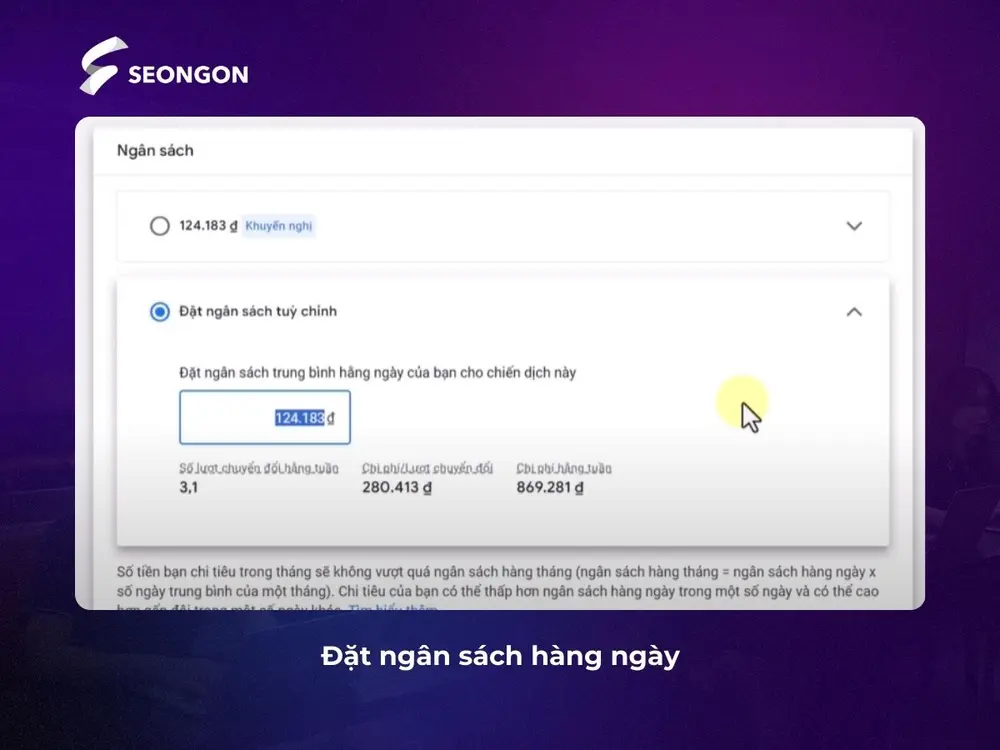
- Xuất bản chiến dịch và theo dõi hiệu suất trong những ngày đầu để điều chỉnh nếu cần.
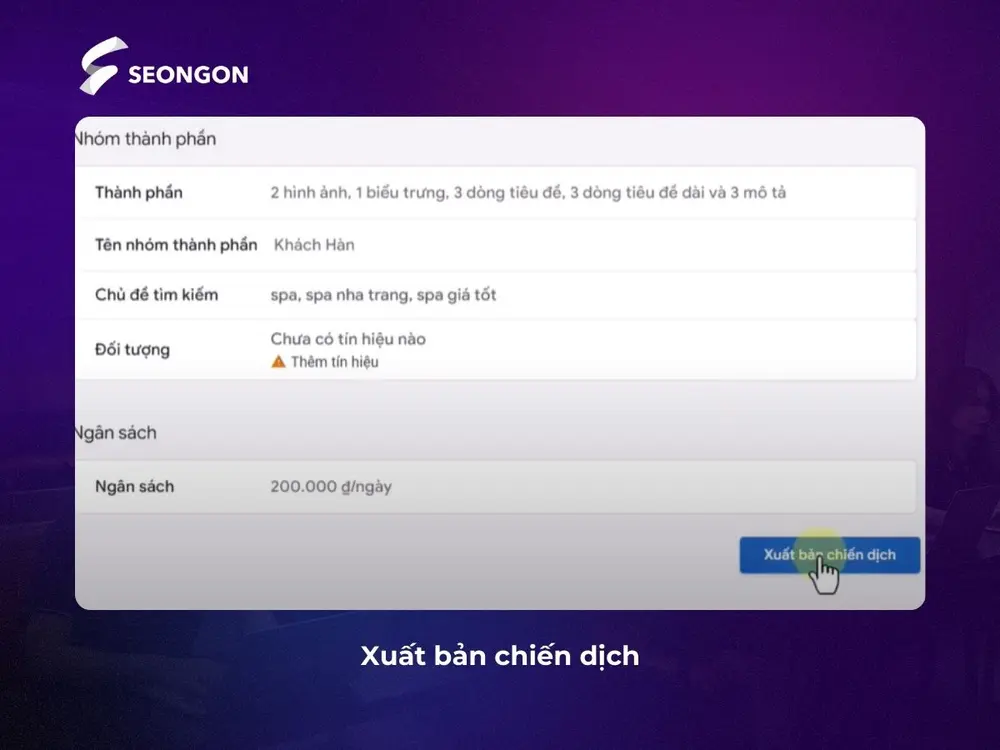
3.2.2. Thiết lập quảng cáo bằng chiến dịch Tìm kiếm (Search Ads) kết hợp Thành phần vị trí
Chiến dịch Tìm kiếm kết hợp với Thành phần vị trí (Location Assets) giúp doanh nghiệp xuất hiện trên kết quả tìm kiếm Google và có khả năng hiển thị trên Google Maps khi người dùng tìm kiếm dịch vụ gần khu vực của bạn. Dưới đây là các bước thiết lập cụ thể:
Bước 1: Tạo chiến dịch mới
- Truy cập tài khoản Google Ads và chọn “Chiến dịch mới”.
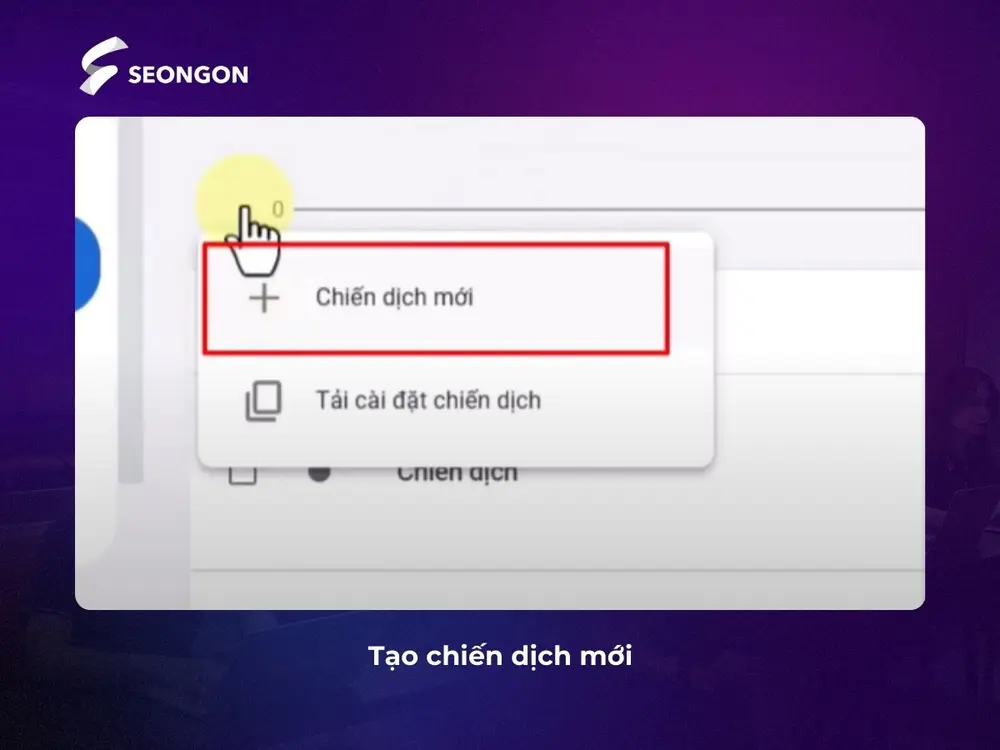
- Chọn mục tiêu chiến dịch là “Lượt nhấp vào trang web” hoặc “Chuyển đổi”, tùy theo mục tiêu kinh doanh.
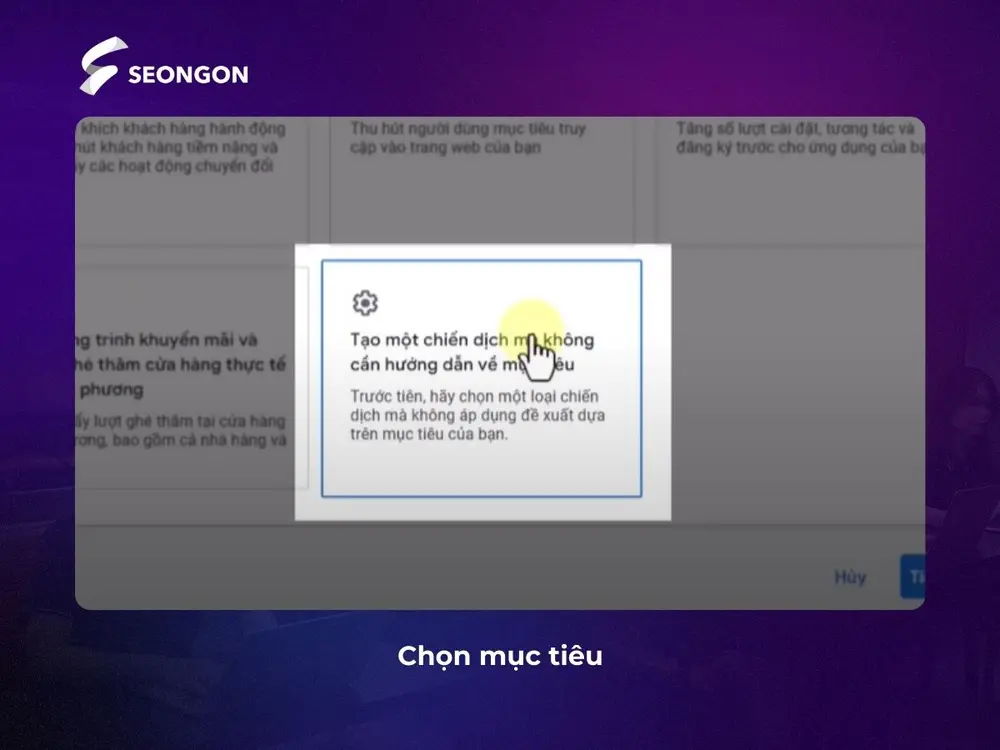
- Chọn loại chiến dịch là “Tìm kiếm” (Search).
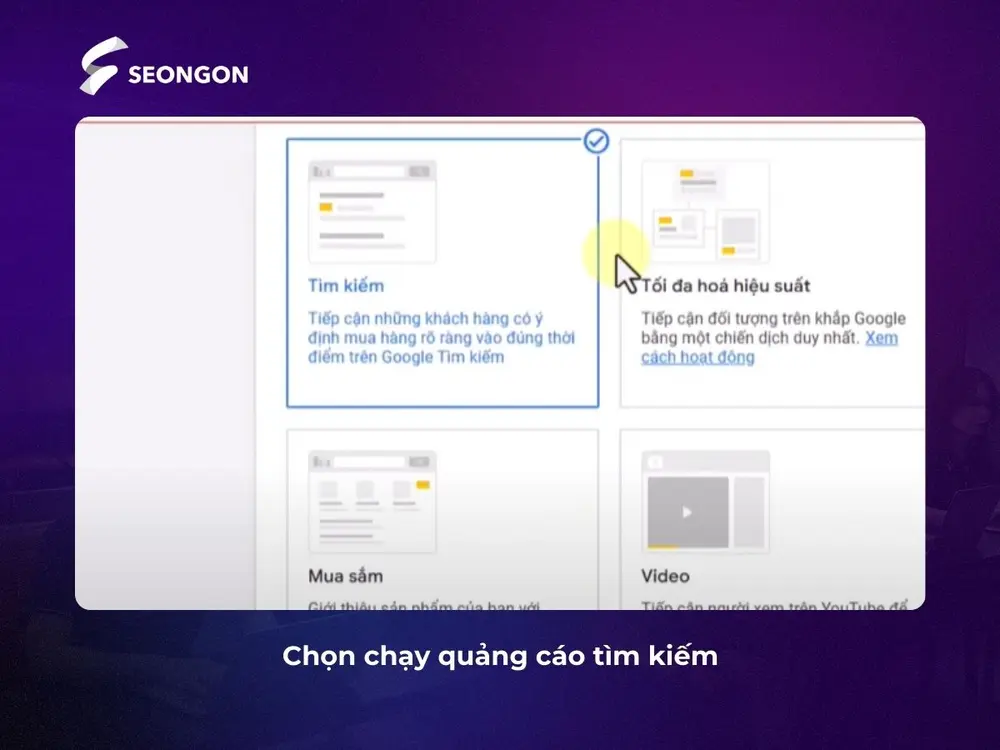
- Đặt tên chiến dịch.
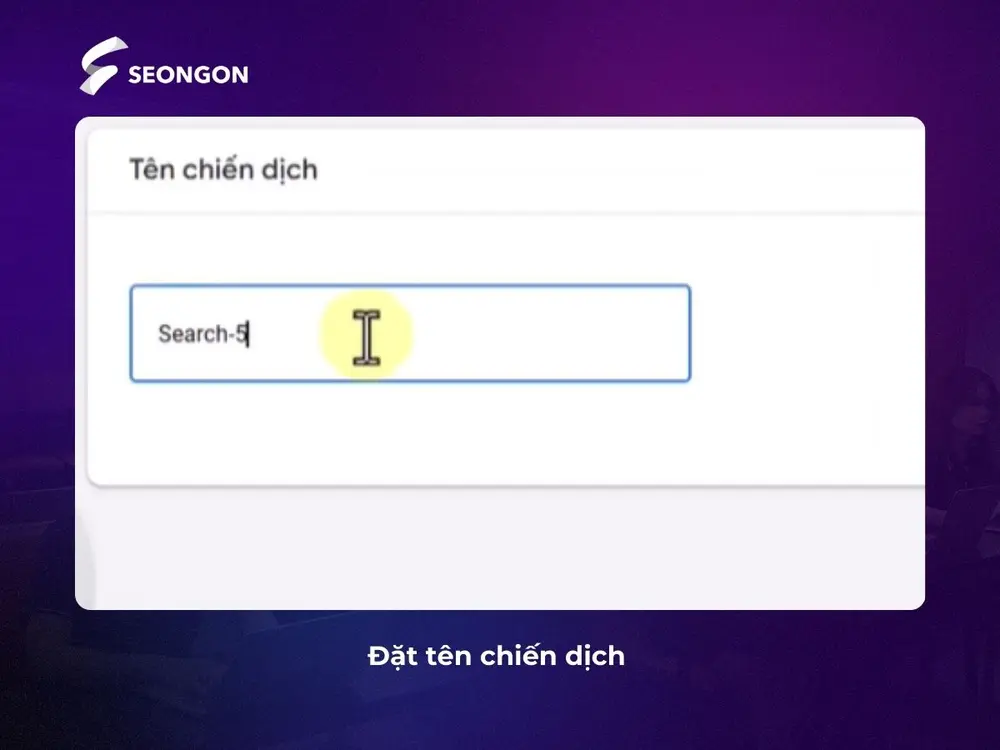
Bước 2: Cài đặt mạng hiển thị
- Bỏ chọn tùy chọn “Mạng hiển thị của Google” nhằm tránh quảng cáo của bạn xuất hiện tại các trang web không liên quan và gây tốn phí. Ngoài ra, bạn có thể giữ lại “Mạng tìm kiếm của Google” để đảm bảo quảng cáo chỉ hiển thị trên kết quả tìm kiếm và có khả năng hiển thị trên bản đồ khi đủ điều kiện.
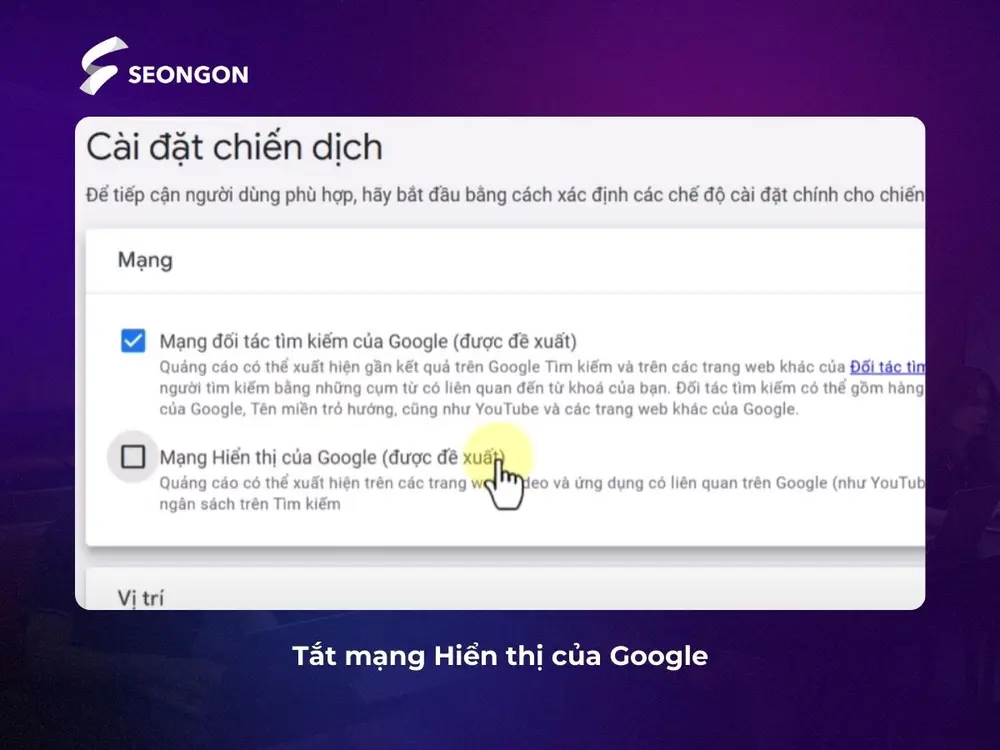
Bước 3: Thiết lập vị trí và ngôn ngữ
- Chọn khu vực địa lý bạn muốn nhắm đến. Có thể là thành phố, quận/huyện hoặc bán kính quanh cửa hàng.
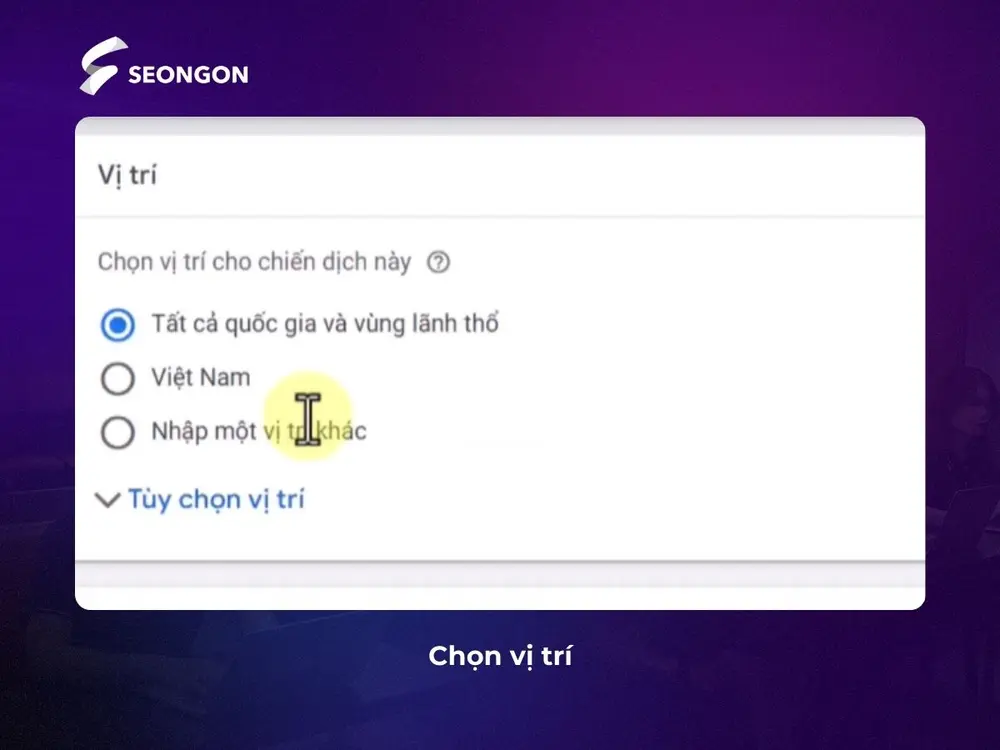
- Trong tùy chọn nâng cao, nên chọn “Những người ở hoặc thường xuyên ở các vị trí bạn nhắm mục tiêu” để tăng độ chính xác.
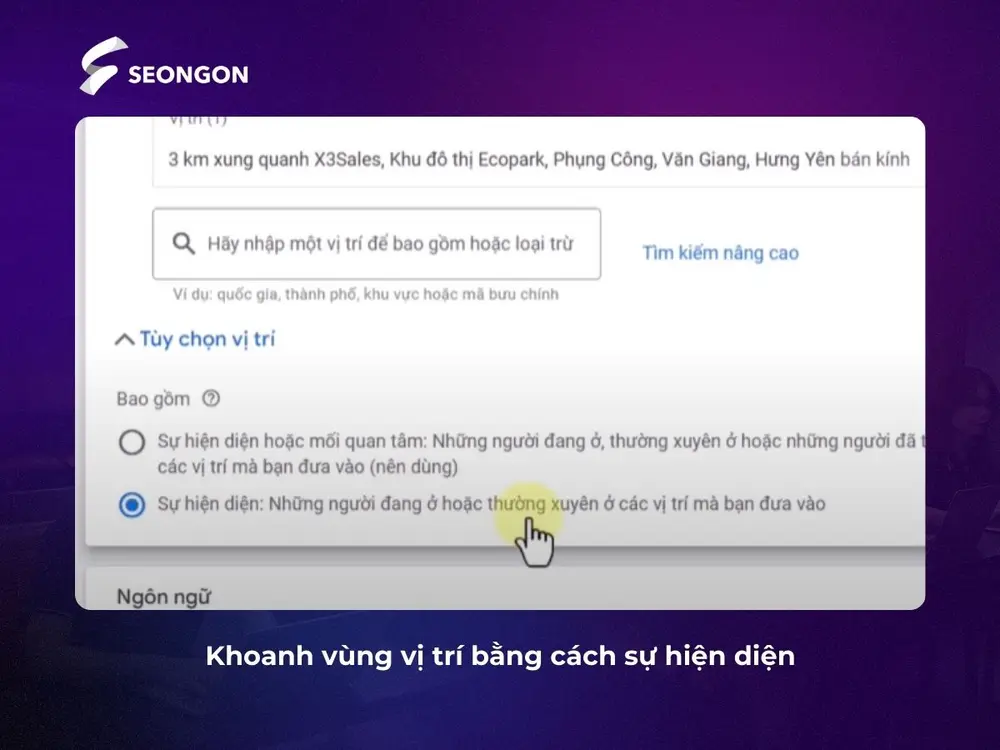
- Chọn ngôn ngữ mà đối tượng mục tiêu của bạn sử dụng, thường là “Tiếng Việt”.
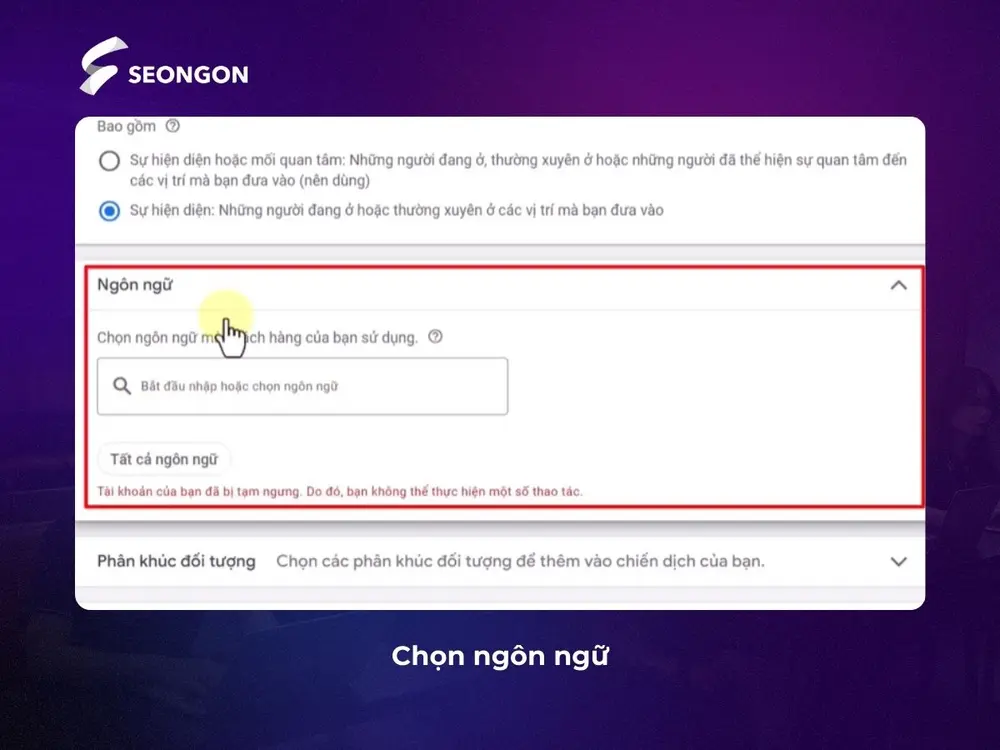
Bước 4: Thêm từ khóa tìm kiếm
- Nghiên cứu và thêm các từ khóa liên quan đến sản phẩm hoặc dịch vụ mà bạn cung cấp.
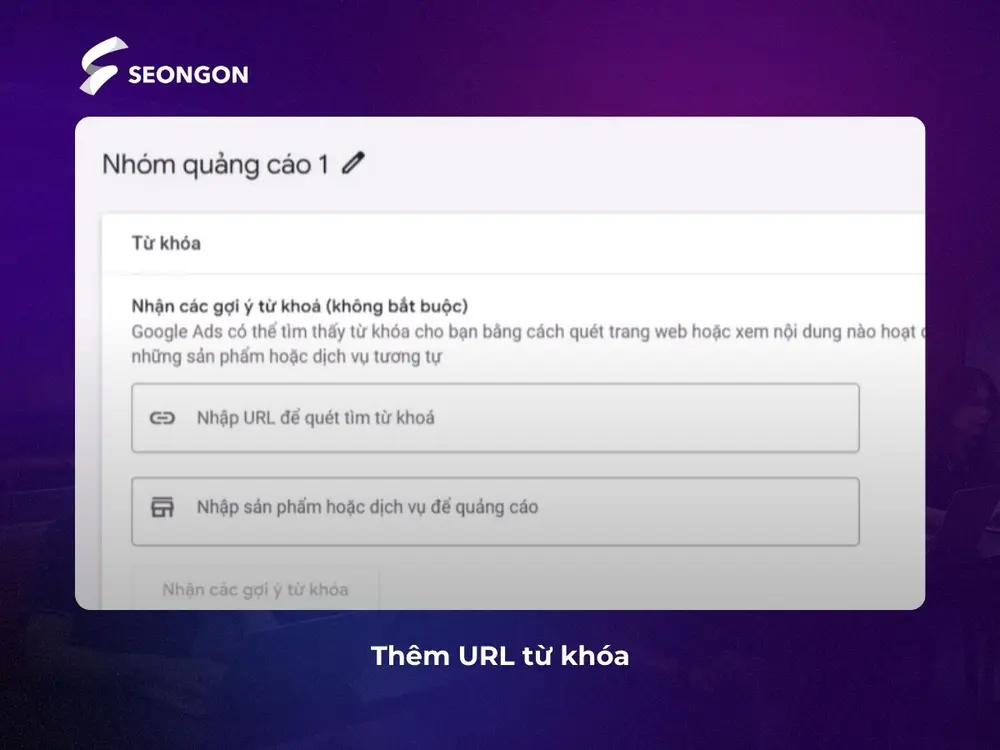
- Ưu tiên các từ khóa có yếu tố địa lý như “gần đây”, “ở Hà Nội”, “quận 1”, “gần tôi”,… Ví dụ: “tiệm sửa xe gần đây”, “spa quận 3”.
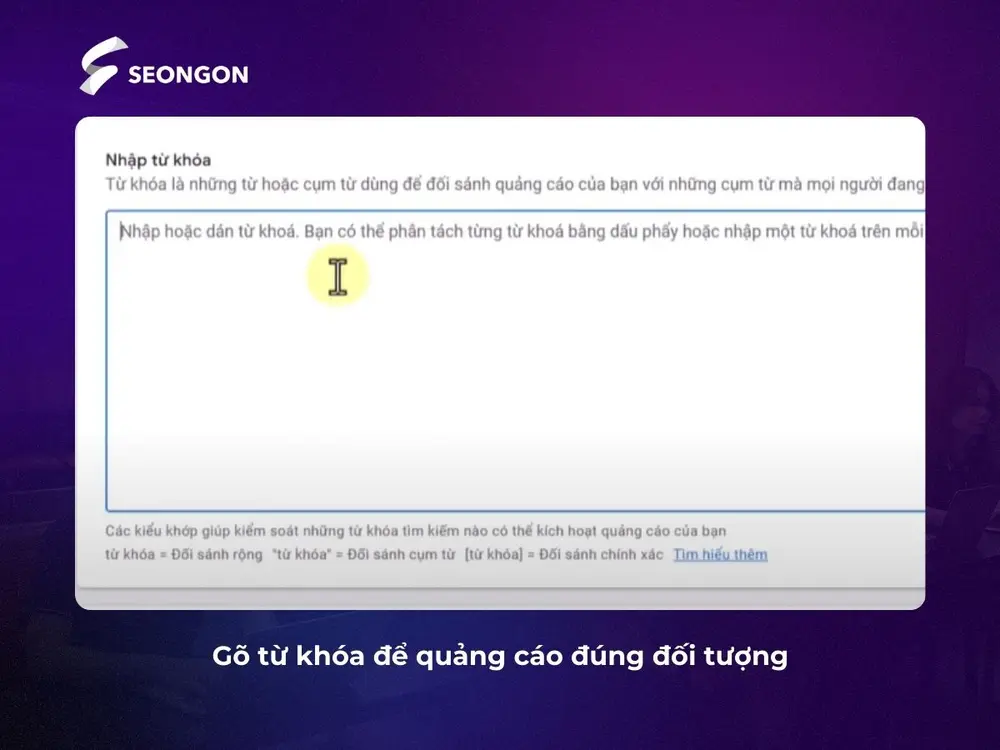
Bước 5: Viết nội dung quảng cáo
- Nhập URL đích (website hoặc landing page).
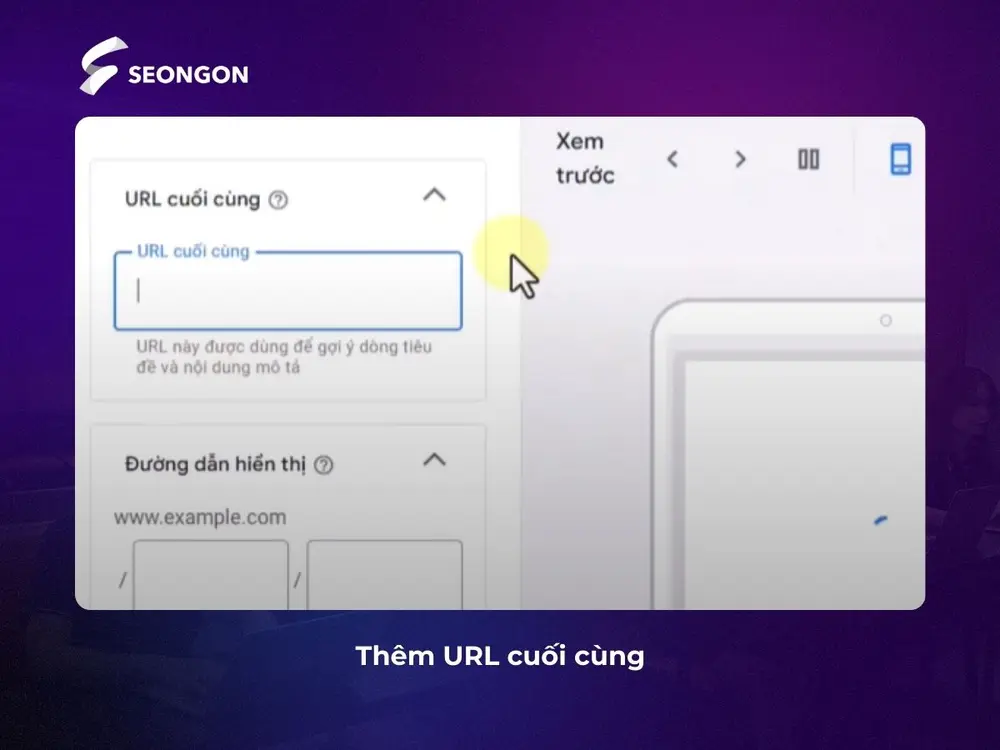
- Viết tiêu đề hấp dẫn, mô tả rõ ràng về dịch vụ. Đối với nội dung này, bạn nên thêm các từ khóa chính để tăng điểm chất lượng cho quảng cáo.
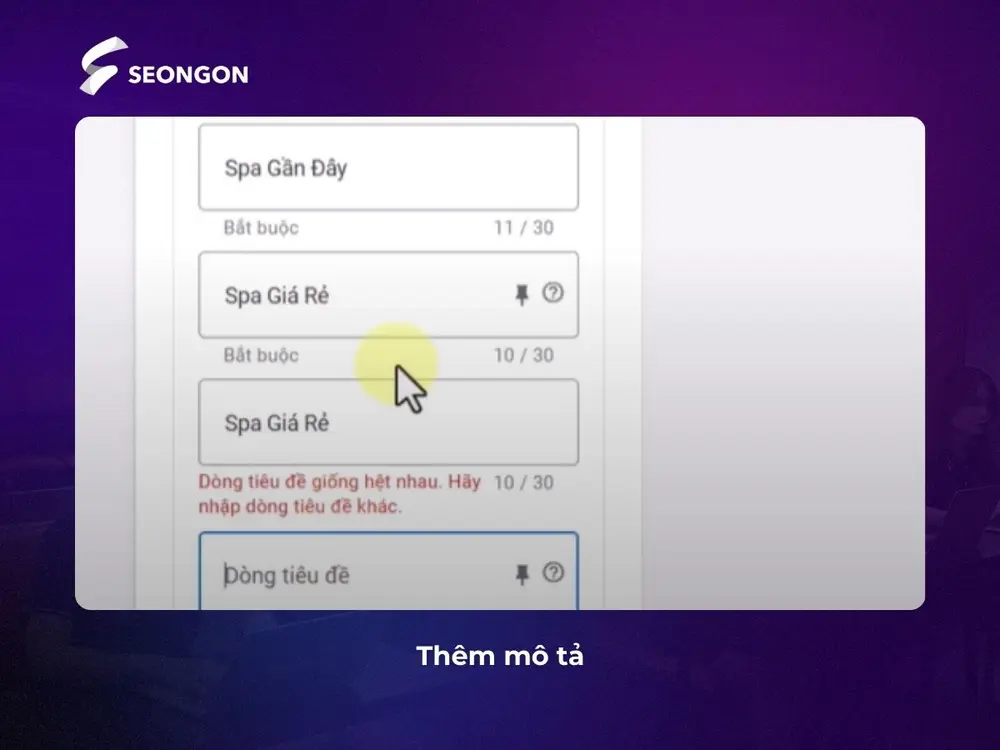
Bước 6: Cài đặt ngân sách và giá thầu
- Thiết lập ngân sách hàng ngày phù hợp với ngân sách tổng thể của bạn. Ở phần này, bạn có thể chọn đặt chiến lược giá thầu theo cách thủ công (CPC) hoặc tự động hóa (lượt nhấp, CPA mục tiêu…) tùy theo nhu cầu.
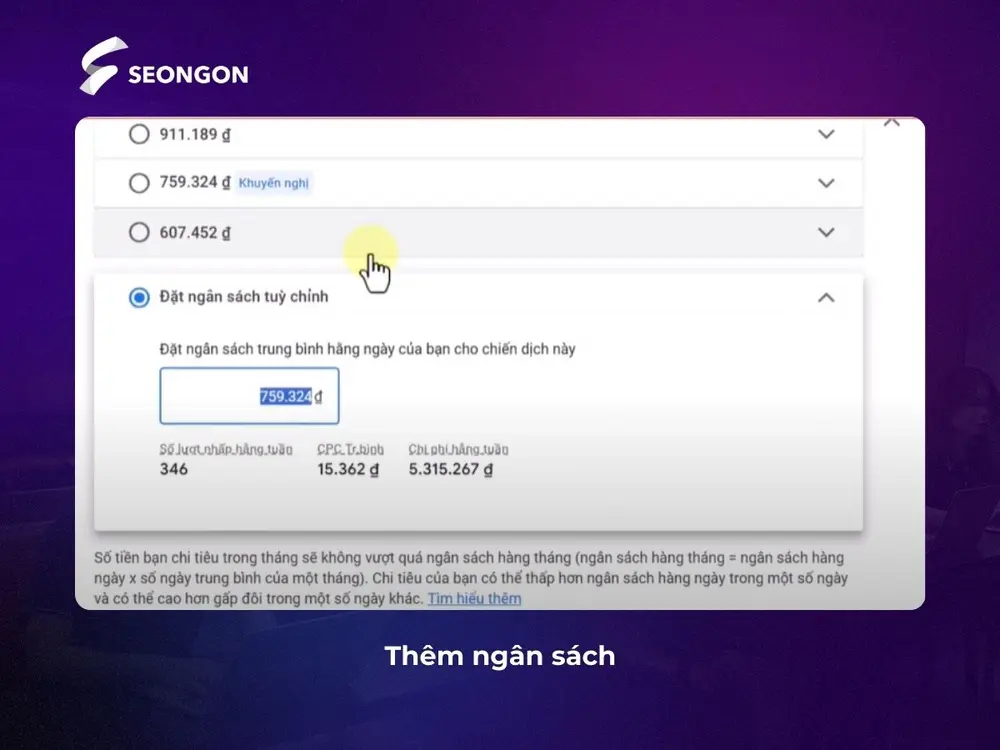
Bước 7: Kết nối với Google Business Profile
- Trong phần Tài sản quảng cáo (Assets), chọn Thành phần vị trí (Location assets). Khi nhận thấy chưa kết nối, bạn tiến hành liên kết tài khoản Google Ads với trang hồ sơ doanh nghiệp (GBP). Yêu cầu của bạn sẽ được gửi đến email quản lý GBP để xác nhận.
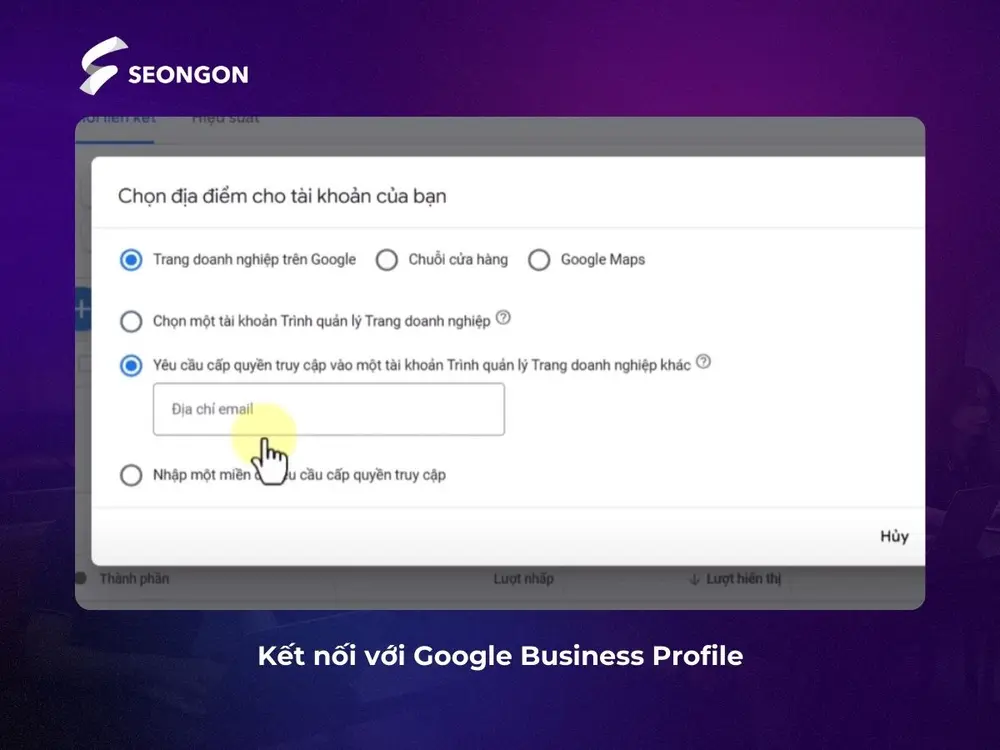
Bước 8: Xuất bản và theo dõi hiệu suất
- Kiểm tra lại toàn bộ chiến dịch và cấu hình rồi tiến hành xuất bản.
- Theo dõi hiệu quả hàng ngày, đặc biệt là tỷ lệ hiển thị trên Maps (nếu có) và tỷ lệ nhấp (CTR).
Lưu ý: Quảng cáo từ chiến dịch Tìm kiếm có khả năng hiển thị trên Google Maps khi người dùng truy vấn từ khóa có yếu tố địa lý, đồng thời doanh nghiệp của bạn có Thành phần vị trí được kích hoạt.
*Nội dung được tham khảo tại Hoà Ads và được kiểm duyệt bởi chuyên gia SEONGON
4. So sánh 2 cách thiết lập quảng cáo Google Maps
|
Tiêu chí |
Chiến dịch Tối đa hóa hiệu suất (Performance Max) |
Chiến dịch Tìm kiếm (Search Campaign) |
|
Phạm vi hiển thị |
Rộng – hiển thị trên toàn bộ hệ sinh thái nền tảng của Google (Google Maps, Mạng hiển thị, YouTube, Gmail, Discover, Tìm kiếm) |
Hẹp hơn – hiển thị trên trang kết quả tìm kiếm của Google và Google Maps khi người dùng truy vấn địa lý. |
|
Tỷ lệ nhấp (CTR) |
Nằm ở mức tương đối cao đến cao nhờ vào nội dung phong phú và hấp dẫn, vị trí hiển thị đa dạng và phù hợp với ngữ cảnh. |
Nằm ở mức cao nếu từ khóa trùng khớp với nhu cầu của người dùng. |
|
Kiểm soát từ khóa |
Không – Google tự động xác định đối tượng mục tiêu mà không dựa trên từ khóa. |
Kiểm soát chi tiết từng từ khóa cũng như nhóm từ khóa đối sánh, cụm từ,… |
|
Kiểm soát nội dung quảng cáo |
Giới hạn – hệ thống tự phân phối nội dung, mẫu quảng cáo cũng như vị trí hiển thị. |
Toàn quyền kiểm soát nội dung hiển thị bao gồm tiêu đề, mô tả, đường dẫn…. |
|
Kiểm soát chi phí |
|
Dễ dàng quản lý chi phí theo từng từ khóa , khu vực và nhóm quảng cáo. |
|
Tính phù hợp với mục tiêu ngắn hạn |
Phù hợp với mục tiêu tăng nhận diện và độ phủ cũng như cải thiện lượt truy cập đa nền tảng. |
Phù hợp cho những mục tiêu ngắn hạn như khuyến mãi, sự kiện sinh nhật, các ngày Lễ Tết với ngân sách giới hạn. |
|
Độ phức tạp khi thiết lập |
Đơn giản, dễ thao tác. |
Phức tạp, cần trải qua bước nghiên cứu từ khóa và thao tác chi tiết hơn. |
Từ so sánh trên, ta có thể kết luận:
- Chiến dịch Performance Max lý tưởng với mục tiêu tăng độ nhận điện trong ngắn hạn thông qua hiển thị đa kênh. Tuy nhiên, khi chọn hình thức này, doanh nghiệp phải chấp nhận tiêu tốn ngân sách lớn và bị giới hạn kiểm soát.
- Chiến dịch Tìm kiếm đáp ứng mục tiêu chuyển đổi thông qua từ khóa tìm kiếm cụ thể cũng như toàn quyền kiểm soát nội dung và ngân sách.
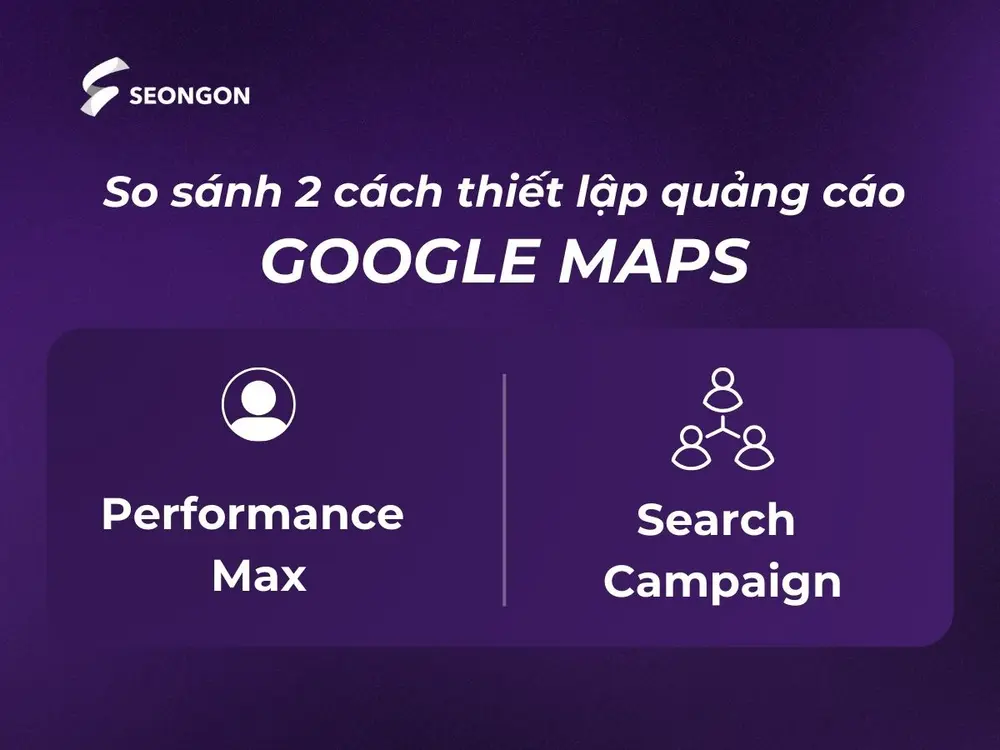
Để xác định loại chiến dịch phù hợp, doanh nghiệp nên chạy thử nghiệm hai chiến dịch trong cùng một giai đoạn tiếp thị. Dựa trên việc phân tích dữ liệu thu thập được sau khi chạy chiến dịch, bạn có thể chọn ra mô hình tương thích với mục tiêu quảng cáo cũng như mức ngân sách đầu tư.
Có thể thấy, cách thiết lập quảng cáo trên Google Maps tương đối đơn giản. Chỉ với một tài khoản quảng cáo Google và một trang hồ sơ doanh nghiệp, bạn đã có thể tạo các chiến dịch thu hút người dùng trên Google Maps. Hy vọng với những thông tin trên hữu ích với bạn. Trong trường hợp cần bổ sung thêm các thông tin, kiến thức hữu ích về dịch vụ Google Ads, vui lòng liên hệ SEONGON – Agency với hơn 13 năm kinh nghiệm thực hiện trong lĩnh vực Digital Marketing.














